Win7高级电源管理怎么打开?打开Win7高级电源管理的方法
Win7 32位系统高级电源管理怎么打开?很多用户询问此问题,因为平时比较少用到,所以不知道打开方法。Win7系统中电源管理方式有多种,如果你想要打开Win7高级电源管理,下面就和大家说一下具体打开和设置方法。
方法如下:
1、首先打开“控制面板”;
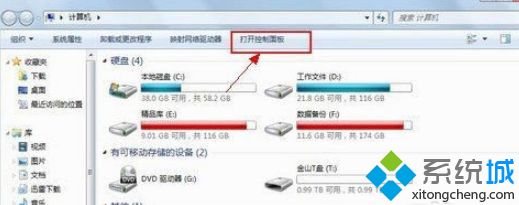
2、点击“硬件和声音”,再点击右侧的“电源选项”;
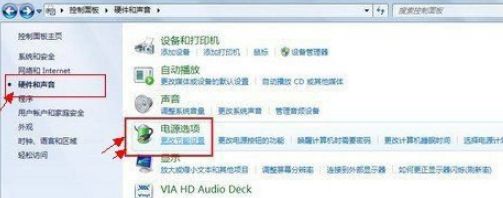
3、之后即可进入Win7电源管理界面了;
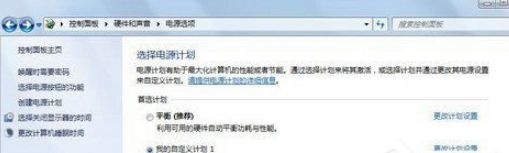
4、介绍到这里,我们是不是就已经轻松找到了Win7电源管理在哪呢。
5、最后再为大家简单介绍下Win7电源管理怎么设置:在Win7电源管理中我们可以选择系统自带的几种节能方案,也可以自定义设置节能方案。比如可以关闭显示器和使电脑进入睡眠状态这两个可选时间,另外最重要的节能设置应该在高级电源设置那里,那里可以设置多个独立电脑硬件的关闭时间,例如硬盘和无线适配器等。
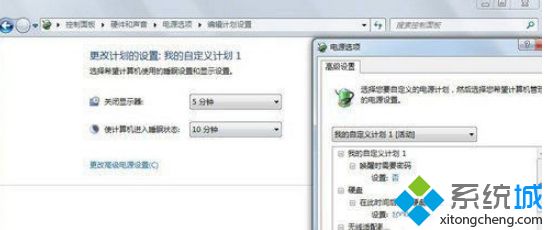
以上也就是Win7设置高级电源管理方法的全部内容了,步骤内容简单,大家可以根据自己实际情况设置。
相关教程:联想电源管理系统我告诉你msdn版权声明:以上内容作者已申请原创保护,未经允许不得转载,侵权必究!授权事宜、对本内容有异议或投诉,敬请联系网站管理员,我们将尽快回复您,谢谢合作!










